Excel表格合并单元格后怎么进行数据求和,计数?你知道吗?
大家好,今天我们来聊一下关于Excel表格合并单元格后经常遇到的问题。我们合并单元格是为了方便查看表格内容,但是在对数据排序和求和时可能会带来麻烦。那么怎样解决这个问题呢?
第一:对合并后的单元格求和方法
我们就以下图“员工工资信息表”为例,我们需要按照部门合计工资总数,这就涉及到对合并单元格的求和,具体操作如下:
1、我们首先选中所有合并的“工资合计”单元格区域,如下图所示
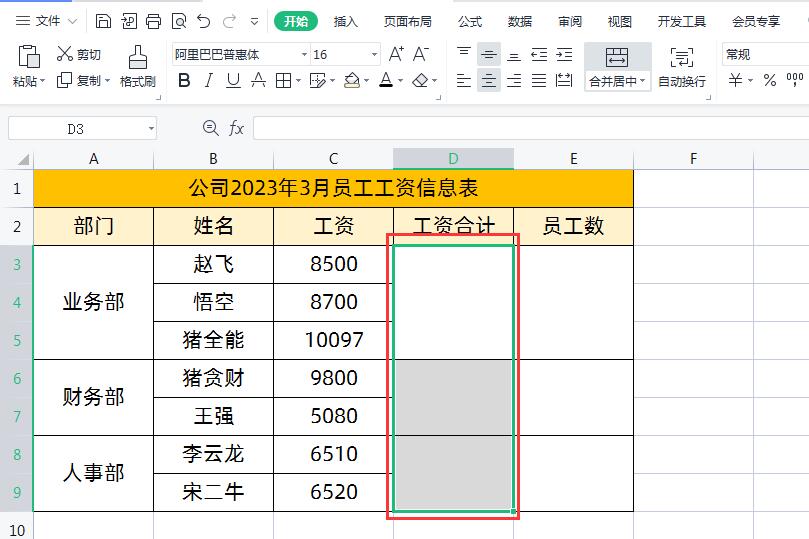
2、然后在公式编辑栏中输入公式:=SUM(C3:C9)-SUM(D4:D9),如下图所示
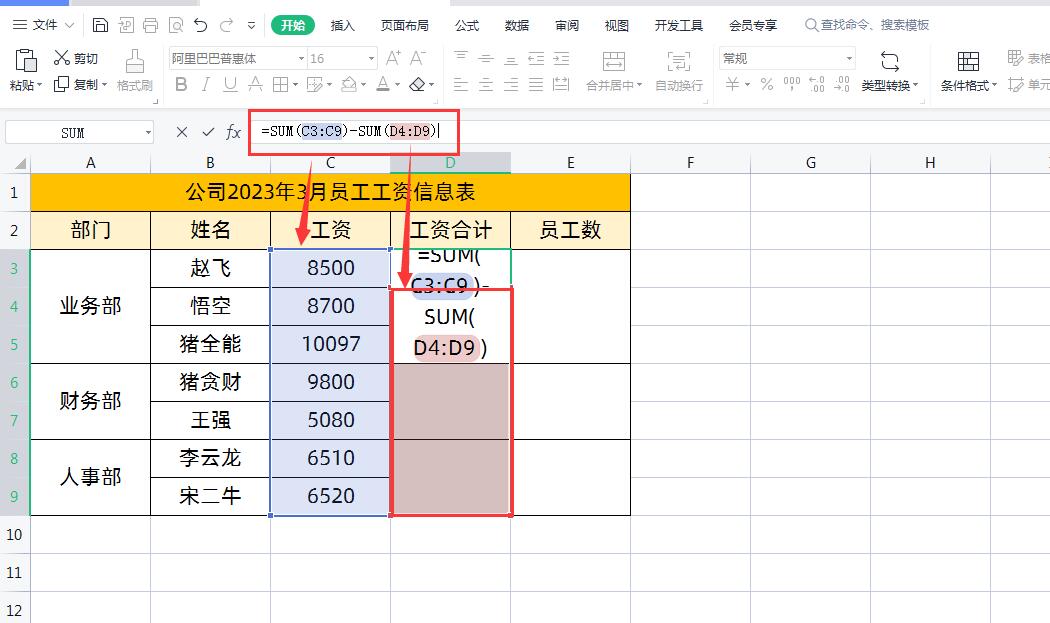
3、最后按Ctrl+Enter回车键,这样就可以统计出不同部门的工资总数了,如下图所示
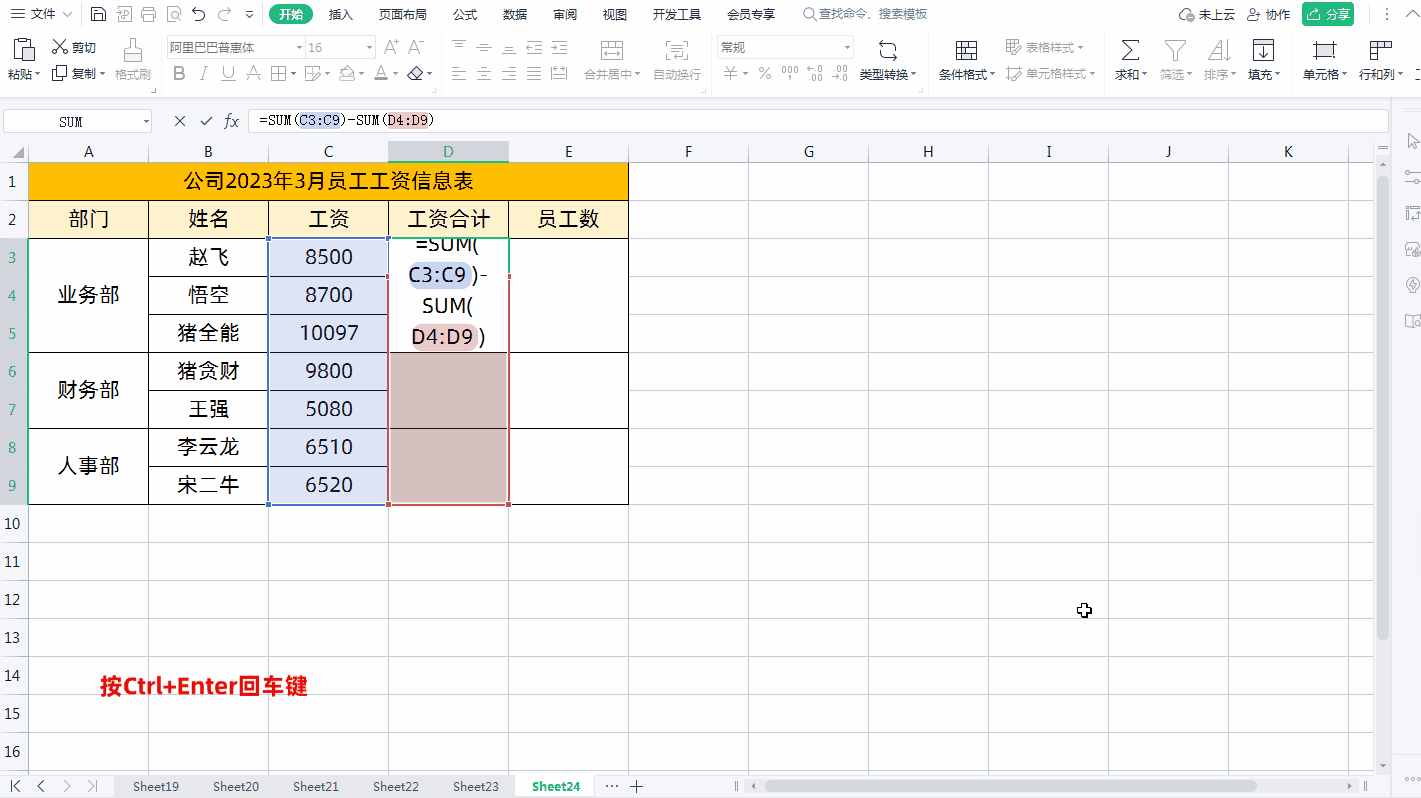
公式解释:
1、这个公式=SUM(C3:C9)-SUM(D4:D9)的思路就是将C列所有的求和减去D列当前单元格之后的求和
2、SUM(C3:C9)是对“工资”这一列第3行到第9行求和;SUM(D4:D9)是对D列“工资合计”第4行到第9行求和,然后进行错位相减。
在Excel中合并后的单元格然看着是一个单元格了,但是实际上数据是放到合并之前最上面一个单元格内,比如说D列“工资合计”-“业务部”这个单元格,合并之前包含D3、D4、D5,合并后每个合并单元格的第一个单元格是有值,也就是说D3有值,D4、D5是空。到D6时,又有计算结果了,这个计算结果正好被上面的合并单元格减掉。
3、输入公式后一定要按Ctrl+Enter回车键
第二:对合并后的单元格计数方法
我们就以下图“员工工资信息表”为例,我们需要按照部门统计计数员工总数,其实会了合并单元格求和,那就会计数,直接把第1个sum公式换成COUNTA公式具体操作如下:
1、我们首先选中所有合并的“员工数”单元格区域,如下图所示
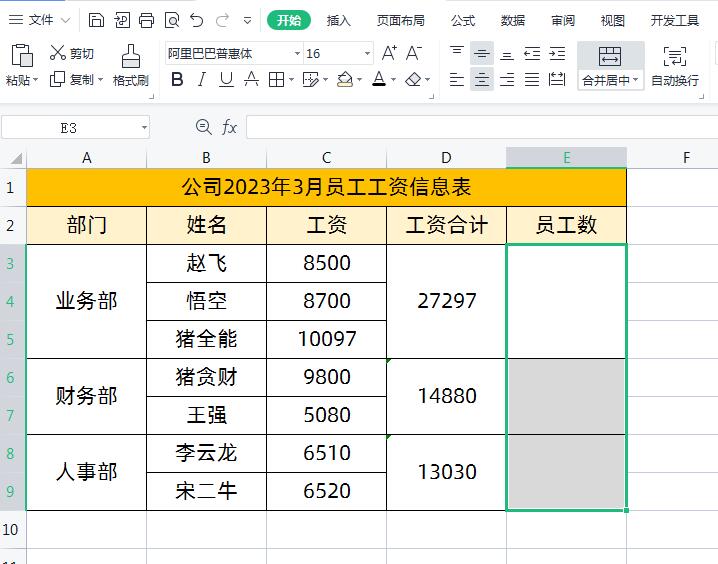
2、然后在公式编辑栏中输入公式:=COUNTA(C3:C9)-SUM(E4:E9)
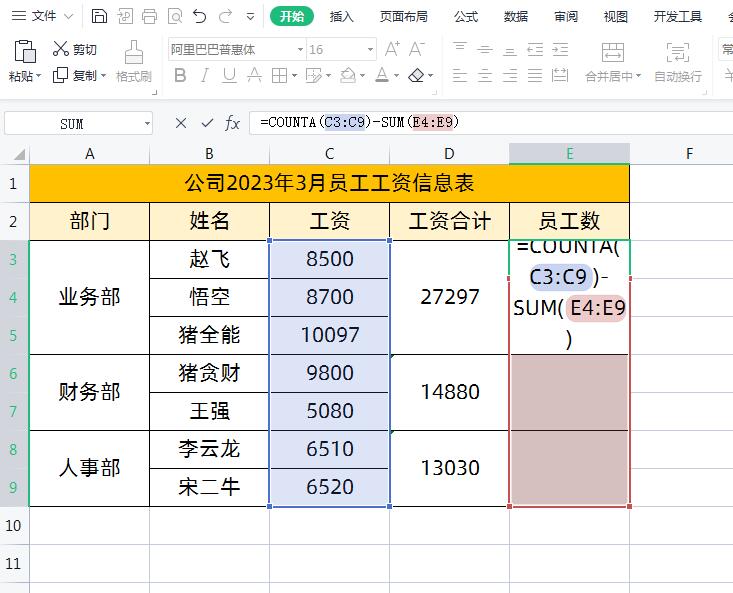
3、最后按Ctrl+Enter回车键,这样就可以统计出不同部门的人数总数了,如下图所示
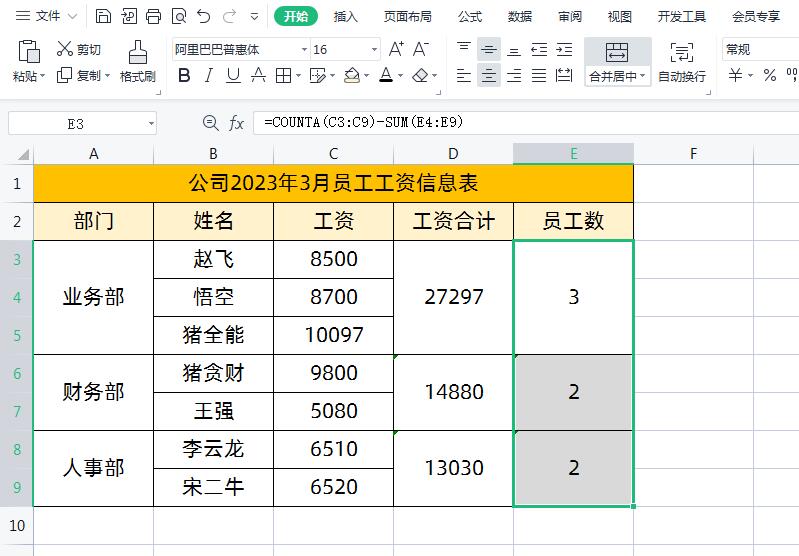
对合并单元格计数的原理个上面的求和是一样的,就不再单独解释了。











